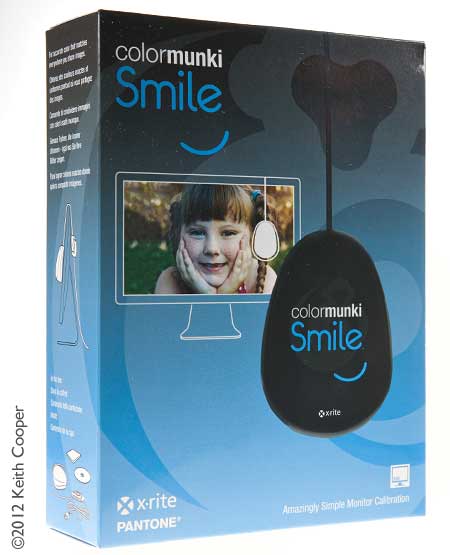Datacolor Spyder 5. Обзор. Часть 1. Описание основных функций
Описание основных функций Datacolor Spyder 5, подробный анализ, сравнение с продуктами конкурирующих производителей
Новый колориметр Datacolor Spyder5 – это небольшое USB-устройство, достаточно точно измеряющее интенсивность цвета на вашем мониторе. Принцип работы девайса прост: оценивая цветопередачу на экране, он сравнивает полученный результат со стандартной шкалой цветов. С помощью калибратора пользователь может легко создать свой цветовой профиль, а в дальнейшем система будет использовать именно этот набор настроек, наиболее правильно отражая цвета на дисплее. С помощью подобного процесса значительно улучшается качество изображения, на передаваемых картинках точно отражаются тени и детали.
Для чего и кому нужна калибровка экрана?
Каждый пользователь, работающий с цветом, должен пользоваться правильно откалиброванным монитором. Дисплей – это отправная точка вашей цифровой фотолаборатории. Это единственное взаимодействие между фотографом и снятой камерой картинкой. Экран без калибровки может неверно передавать цвета. Ваши изображения или созданные проекты, выводимые на разные дисплеи для просмотра, дальнейшей работы или даже печати, могут отличаться друг от друга по цвету. В работе профессионала любой неверный шаг может привести к большой трате денег. Калибровка дисплея гарантирует передачу того цвета, который получили при съемке и видите именно вы, того, что соответствует цветовому стандарту. Это важно не только для фотографов, но и для других пользователей, постоянно имеющих дело с цветом, например, веб-дизайнеров или графических дизайнеров.
Ваша операционная система и все программы, работающие с цветом, начинают использовать полученный вами цветовой профиль. Также учитывается разница между выводимыми на разных дисплеях изображениями. Созданные вами профили используются и для корректировки цветов на других устройствах, где установлены программы для работы с изображением. Например, если у вас есть собственные цветовые профили для ЖК-дисплея и принтера, программы Adobe Lightroom может «увидеть» их различия и скорректировать настройки таким образом, чтобы все изображения были идентичными, настолько, насколько это возможно. Также пользователю доступна имитация вывода принтера непосредственно на экран.
Дизайн устройства
Компания Datacolor уже более десяти лет выпускает колориметры и совершенствует их конструкцию. В сравнении принимали участие все версии устройства, начиная от самого первого Spyder (в то время компания еще называлась Colorvision) до новейшего изобретения Datacolor Spyder 5.
Производители значительно продвинулись в улучшении девайса: при выпуске очередной версии учитываются все новые требования, возникающие на рынке, а компания постоянно улучшает свое устройство. Например, Spyder3 был первым колориметром потребительского класса. Он отлично работал с широкой гаммой дисплеев. Spyder4 уже был ориентирован на точность измерений цветопередачи, менее концентрируясь на опции передачи откорректированного изображения на другие дисплеи. Самым большим критическим замечанием по поводу работы Spyder3 и Spyder4 была плохая проработка темных тонов. В обновленном Spyder5 датчик имеет новую семицветную матрицу, которая, как утверждают создатели девайса, до 55% улучшает передачу тонов цвета и теней, особенно теней. Улучшение устройства становится особенно явным, если вы станете сравнить его с предыдущими версиями. Время калибровки Spyder5 так же уменьшено, так как обновленный блок может получить точное измерение за меньшее время, чем его предшественники. Профили, генерируемые с помощью нового датчика Spyder5, передают больше деталей в тенях и отражают меньше полос. Благодаря этому устройство уже начали сравнивать с X-Rite i1 Display Pro, лучшим на сегодняшний день выпускаемым профессиональным калибратором.
Колориметр 5-го поколения имеет более компактную конструкцию с встроенным защитным колпачком, который используется как противовес. В закрытом состоянии этот колпачок защищает цветовые фильтры внутри аппарата от проникновения внешнего света, последствием которого может стать ухудшение работы и уменьшение точности устройства. Это было очень распространенной проблемой, например, со старыми X-Rite Eye One Display 2 и другими колориметрами этого поколения.
Обновленный дизайн устройства элегантен, компактен. Калибратор работает очень хорошо. Минусом устройства можно назвать слишком плотно прилегающую к USB кабелю крышку-противовес. Вытаскивая кабель (шнур) для изменения позиции, вы должны приложить значительные усилия. Есть опасения, что часто прилагаемые усилия по вытаскиванию кабеля, в конце концов, приведут к его повреждению. Вероятно, разумным решением здесь будет оставить петлю кабеля между крышкой и основным блоком, чтобы потом настраивать его каждый раз.
В датчике устройства также установлен обновленный дефлектор. Он использует более глубокую сотовую структуру, что исключает влияние внешнего цвета на результаты измерений. Работает он отлично: на точность работы устройства не влияет даже освещение дисплея ярким фонариком.
Сравнение Spyder 5 Express, Spyder 5 Pro и Spyder 5 Elite. Выберите лучший вариант для ваших нужд
Все три версии калибратора используют одинаковый сенсор и создают цветовые профили идентичного качества. Даже самый дешевый прибор - Express - мало учитывает влияние внешнего освещения. Все различия между этими тремя вариациями устройства заключаются в программном обеспечении. В упрощенных версиях Spyder возможностей у софта чуть меньше. Если вам не требуется профессионального программного обеспечения и множества дополнительных опций, используемых в более дорогих версиях продукта, Spyder 5 Express, с наименьшей из трио стоимостью, ─ то, что вам нужно. Учитывайте также, что некоторые из этих дополнительных функций, особенно в версии Elite, используются крайне редко.
Обратите внимание на подробную таблицу со всеми различиями между версиями.

Spyder 5 Экспресс
Spyder5 Экспресс ─ лучший калибратор дисплея, особенно, если он идет в паре с исходным dispcalGUI и ArgyllCMS. Вы можете приобрести устройство с минимальной ценой (имеется в виду наименьшая цена для прибора из рассматриваемой линейки). Оригинальное программное обеспечение предлагает только один выбор цветовой температуры и гаммы: 6500K и 2.2. Выбор сделан не случайно – это наиболее часто используемые настройки, устраивающие большинство пользователей, в том числе и тех, кто работает с дизайном и фотографией. Датчик освещенности присутствует, но недоступен. Также отсутствует опция рекалибровки, так что пользователь каждый раз, приступая к работе, должен выполнить полную калибровку (это подразумевает дополнительные временные траты, около 5 минут вместо 2,5 минут, то есть вдвое больше).
Spyder 5 Pro
Версия Spyder5 Pro, цена которой примерно на 60% больше, чем у «Экспресс», представляет наиболее оптимизированный для пользователей пакет опций. Прибор предлагает наиболее популярные варианты для цветовой температуры - 5000K, 5800K, 6500K, естественные, и гаммы 1,8, 2,0, 2,2, 2,4. Считывание температуры окружающей среды, измерение света и опция быстрой рекалибровки тоже доступны.
Spyder 5 Elite
Наиболее полная из представленных версий устройства называется Spyder5 Elite. Стоит эта модель более чем в два раза дороже, чем минимальная - Express. В устройстве присутствует дополнительный функционал, более подходящий для особенных цветовых решений. Компания Datacolor добавила в эту версию множество дополнительных «плюшек», многие их которых могут быть полезны лишь небольшой группе пользователей – узким специалистам.
Действительно важные изменения и дополнения версии Spyder5 Elite:
- Калибровка фронтальных проекторов;
- Пользовательские калибровки для работы профессионалов: NTSC, PAL/SECAM, ITU-R Rec.BT.709, ITU-RRec.BT.2020, Cineon и L-Star;
- Наличие функции StudioMatch, позволяющей настроить профили таким образом, чтобы откалибровать несколько мониторов, подключенных к одному компьютеру.
Какую же из версий устройства выбрать?
- Spyder 5 Express, если вам достаточно придерживаться 6500K и гаммы 2.2 или использовать устройство сdispcal GUI и у ArgyllCMS;
- Spyder 5 Pro ─ идеально подходит для большинства пользователей и стоит небольшой разницы в цене с предыдущей версией. Если вы не хотите использовать программное обеспечение сторонних производителей, приобретайте этот вариант;
- Spyder 5 Elite, если вам нужно настроить несколько подключенных дисплеев или работать с видео-контентом, требующим калибровки для промышленного стандарта, такого как NTSC.
Калибровка дисплея с помощью Spyder 5
Spyder5 от компании Datacolor работает с операционными системами Mac (OS X версии 10.7 до 10.10) и Windows (версии 7, 8 и 8.1). Все платформы, в том числе Linux, могут воспользоваться бесплатными dispcalGUI и ArgyllCMS пакетами с открытым исходным кодом.
Загрузка и установка программного обеспечения проста, но требует доступа в интернет, чтобы генерировать код активации, связывающий аппаратный серийный номер для программного обеспечения. Это делается для ограничения пиратства, поскольку версии $120 Express и $260 Elite различаются только программным обеспечением.
Мастер Spyder5 может отображать или скрывать функции устройства в зависимости от используемого вами дисплея. Например, если на экране настройки вы выбираете ноутбук, он «понимает», что у вас есть только соответствующие этому устройству регуляторы яркости. Некоторые типы дисплеев обнаруживаются автоматически. Например, все производимые сегодня ноутбуки имеют белую светодиодную подсветку, так что программное обеспечение не требует особенного выбора от пользователя. Регулировка освещенности комнаты рекомендуется только для пользователей настольных компьютеров.
На всех экранах есть интерактивная справочная боковая панель. Внимательно изучите ее. Там находится информация, полезная даже для опытных пользователей для управления цветом. Опция «нажмите кнопку, чтобы узнать больше» предлагает пользователем изучить каждый шаг более детально.
Датчик освещенности и почему можно его не использовать
Датчик освещенности помогает пользователям оценить условия освещения помещения и рекомендовать наиболее подходящие параметры отображения для профилирования при этих условиях. Это делается только один раз, во время калибровки, и в любом случае не изменяет полученный профиль после этого. Если датчик подключен к компьютеру, утилита Spyder может предупредить вас о любых изменениях окружающего освещения, так что вы можете создать обновленный профиль. Например, при первом запуске, программа предлагает использовать яркость 180 кд/м2, что является очень высоким значением. Подобные настройки могут быть предложены вечером, при искусственном освещении или обусловлены использованием потолочной лампы накаливания в 120W. Программа может предупредить вас о том, что интенсивный свет не падает на датчик. Однако, и свет, исходящий от самого дисплея может также повлиять на показания. После того как вы отнесете девайс от дисплея чуть дальше, устройство выдаст более разумное предложение: 120 кд/м2. Белая точка все это время станет колебаться от 5800K и 6500K, в зависимости от расположения датчика. Значение 5800K ─ слишком теплый вариант для большинства пользователей. Разумным выбором может быть игнорирование предлагаемых настроек для последующего измерения окружающего света в целом.
Анализ освещения помещения
Первое, что делает «Мастер калибровки» при его запуске, это проверку готовности вашего экрана к предстоящим манипуляциям. Он обязательно напоминает о том, что вы должны прогреть монитор в течение 30 минут, сбросить настройки управления дисплеем и проверить условия освещения.
После выбора вашего типа устройства - ноутбука или стационарного компьютера, а также типа дисплея, вам будет предложено выбрать параметры калибровки. Здесь три версии девайса отличаются друг от друга. Express позволяет вам выбрать только 2.2 гамму и 6500K для калибровки. Пользователи версии Pro имеют больше выбора и могут измерять условия освещения в помещении. Пользователи Elite имеют почти бесконечные возможности калибровки, включая некоторые трансляции видео в таких форматах, как NTSC и Rec BT.709.
Если ваш дисплей имеет регулируемые элементы управления для каждого цветового канала RGB, в разделе «Дополнительные параметры» включите опцию «Показывать вариант RGB». Если это не так, обратите внимание на ранее выбранные цветовые температуры и установите параметры, приближенные к 6500K.
Следующим шагом является сам процесс калибровки. Датчик должен лежать плоско на поверхности дисплея, без образования щелей между дисплеем и самим устройством. Для такого расположения устройства можно попробовать слегка наклонить экран назад, чтобы прибор не скользил. Неплохо будет, если вы слегка уменьшите освещение в комнате, закрыв жалюзи на окнах или просто убедившись, что никакой интенсивный рассеянный свет не мешает датчику. Программное обеспечение Spyder5 выведет на экран цветовые предложения, изменяющиеся с помощью колориметра. Полная калибровка занимает около пяти с половиной минут, в то время как последующие повторные калибровки происходят быстрее, занимая приблизительно две с половиной минуты.
После сохранения профиля, вы можете просмотреть полученные результаты, сравнивая стандартное тестовое изображение и переключение профилей калиброванного и некалиброванного изображений. Для проведения сравнения, версии Pro и Elite позволяют выбрать любое изображение, в то время как версия Express ограничена изображениями, предоставляемыми программным обеспечением устройства.
Для пользователей версий Pro и Elite доступен финальный экран, предлагающий им сравнить вновь созданный профиль с известными рабочими пространствами RGB, такими как SRGB и AdobeRGB. Данная функция полезна для устранения неполадок профилей. Пользователи могут убедиться, что измеренный объем цветовой гаммы этого типа дисплея находится в пределах нормы. Обе версии продукции также предлагают пользователям применить модуль «Анализ Дисплея», который может оценить гамму, тон, яркость, контрастность и точки белого.
Сравнение профилей Datacolor Spyder 5. Обзор созданного профиля и стандартных применяемых настроек. Обратите внимание на любые несоответствия в объеме профиля по сравнению с SRGB и AdobeRGB.
- Комментарии